Update (25. Juni 2012) – Ich habe jetzt eine vollständigere und aktualisierte Version dieses Artikels. Sie ist ziemlich lang, aber Sie können sie im Abschnitt Kodierung auf dieser Website finden.
Ich habe sie vor einer ganzen Weile geschrieben, und seitdem liegt sie als Entwurf vor. Ich habe Informationen zu jeder Einstellung von ein paar verschiedenen Websites bezogen, und obwohl ich keine „Endergebnisse“ habe, die ich Ihnen zeigen könnte (und die Abhandlung war noch nicht ganz fertig), sind die Informationen hoffentlich nützlich, um Ihnen zu helfen, besser zu bestimmen, was jede Einstellung bewirkt (und wie sie sich auf die Kodierungszeit und -qualität auswirkt), und um Ihre eigenen Einstellungen zu finden.
Ich habe in der Vergangenheit Handbrake verwendet, um Filme und verschiedene Fernsehserien von DVD-Quellen zu kodieren. Kürzlich schnappte ich mir die neueste Version (0.9.3) und beschloss, eine Fernsehserie von DVD zu kodieren.
Kurz gesagt, hier ist das, was ich von meiner Kodierung erhalten möchte:
- Hohe Qualität, auch wenn es eine Weile dauert, sie zu kodieren.
- Dateigröße zwischen 250-400mb für jede 1-stündige Episode (ca. 42-44 Min.).
Natürlich kann man am besten sehen, wie gut Sie gearbeitet haben, wenn man etwas findet, mit dem man es vergleichen kann. Daher schnappte ich mir einen Torrent der gleichen Fernsehsendung und versuchte, eine qualitativ bessere Kodierung bei geringerer Dateigröße zu erstellen.
Bevor ich die x264-Einstellungen verwendet habe, sei angemerkt, dass ich eine 2-Pass-Encodierung verwendet und den Ton auf eine 160kbps Dolby-Surround-Encodierung heruntergemischt habe.
Hier ist eine Liste der x264-Einstellungen, die ich in Handbrake gewählt habe, und warum:
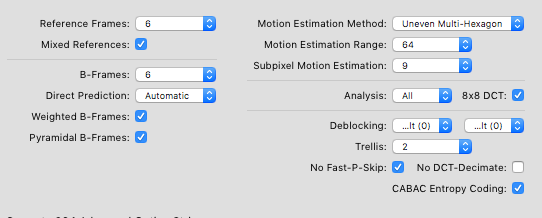
Bezugsrahmen (Reference Frames): 6
Normalerweise würde ich hier viel höher gehen. Wenn Sie jedoch zu hoch gehen, können sowohl Hardware als auch *einige* Software-Player ersticken. Unglücklicherweise unterliegen Referenzrahmen einer abnehmenden Rendite. Einem Dokument in mplayerhq.hu zufolge würde eine Einstellung von 1 bis 2 das Signal-Rausch-Verhältnis um 0,15 dB verbessern, während eine Einstellung von 6 bis 12 das Signal-Rausch-Verhältnis typischerweise nur um 0,02 dB verbessern würde, aber zu einer um 15-20% längeren Codierungszeit führen würde. Wirklich hohe abnehmende Renditen für etwas, das Sie wahrscheinlich nicht bemerken werden, und etwas, das Probleme verursachen könnte, wenn Sie jemals versuchen sollten, Ihr Video in einem Hardware-Player abzuspielen. Versuchen Sie es trotzdem, wenn Sie wollen, 16. Stellen Sie einfach sicher, dass Ihr Video danach gut abgespielt wird.
Gemischte Referenzen (Mixed References): Ja
Sie erhalten etwas Qualität auf Kosten einer gewissen Geschwindigkeit. Ich habe noch nie jemanden gesehen, der einen guten Grund genannt hat, es abzustellen.
B-Rahmen (B-Frames): 6
Es gibt eine weitere Option namens „adaptive B-Frames“, die standardmäßig eingeschaltet ist (und es gibt keine Einstellung, um sie in Handbrake auszuschalten), so dass der Encoder so viele B-Frames verwendet, wie er für geeignet hält. Normalerweise verwendet er nicht mehr als 3 oder 4. Wenn Sie möchten, können Sie den Wert auf 16 erhöhen – es wird wahrscheinlich keinen Unterschied machen, es sei denn, es wird aus irgendeinem Grund entschieden, dass mehr als 3-4 benötigt werden.
Direkte Vorhersage (Direct Prediction): Automatisch
Keine ist schlecht, und wenn Sie sich für eine entscheiden wollen, sollte Spacial laut der Dokumentation besser als Temporal sein. Jeder scheint darauf hinzuweisen, dies bei Auto zu belassen, damit der Encoder entscheiden kann, wann er was benutzt, und ich würde dazu tendieren, dabei zu bleiben.
Gewichtete B-Frames (Weighted B-Frames): Ja
Ein lustiges Stück aus mplayerhq.hu – es gibt oft nicht viel zu gewinnen, außer während der Fades, wo es etwas Bitrate spart… außer, dass die „adaptiven B-Frames“, die standardmäßig eingeschaltet sind, anscheinend dazu neigen, B-Frames während der Fades zu vermeiden. Wo es also am meisten helfen sollte, tut es das wahrscheinlich nicht. Es kann aber trotzdem etwas Bitrate sparen, und einige Leute haben 1-2% größere Dateigrößen ohne sie bemerkt (was bedeutet, daß Sie in den meisten Fällen eine allgemeine Qualitätssteigerung mit einer statischen Dateigröße erreichen sollten, da ich von keinen negativen Auswirkungen gehört habe). Es fügt auch nicht viel Zeit hinzu, um es aktiviert zu haben, also würde ich es eingeschaltet lassen. Sollte einen größeren Effekt auf Film als auf Animation haben.
Pyramidale B-Frames (Pyramidal B-Frames): Ja
Mehr Qualität oder eine kleinere Bitrate. Fügt der Codierung Zeit hinzu.
Methode zur Bewegungsabschätzung (Motion Estimation Method): Ungleichmäßiges Multi-Hexagon (umh)
UMH wird in der Regel die beste Qualität liefern. Erschöpfend würde viel länger dauern, würde aber wahrscheinlich überhaupt keinen Nutzen bringen.
Schätzbereich der Bewegung (Motion Estimation Range): 64
Höher ist besser, aber die Kodierung dauert länger. Wichtiger für High-Motion-Material.
Schätzung der Subpixel-Bewegung (Subpixel Motion Estimation): 9
Auch hier gilt: höher ist besser. Es handelt sich dabei nicht nur um „Qualitätsstufen“, sondern jede Zahl schaltet verschiedene Funktionen ein oder wendet Funktionen auf andere/mehrere Bildtypen an.
Analyse (Analysis): Alle
Etwa 10-15 % längere Kodierung, etwa 0,1 dB Verbesserung des Signal-Rausch-Verhältnisses bei High-Motion-Material und fast nichts bei Low-Motion-Material. Trotz des eher geringen Nutzens nutze ich es trotzdem.
8×8 DCT: Ja
Fügt einfach eine weitere Blockgröße zur Analyse hinzu. Wenn Sie die Analyse bereits auf „alle“ eingestellt haben, können Sie auch diese Option wählen.
Deblockierung (Deblocking): 0 0
Es gibt keine „beste“ Einstellung dafür, so dass die Standardeinstellung wahrscheinlich für die meisten in Ordnung ist. Die erste Zahl ist „Stärke“, die zweite ist „Schwellenwert“. Stellen Sie es sich so vor – die erste ist „wie viel“ zu verwischen, und die zweite ist eher „wann“ zu verwischen. Negative Zahlen werden weniger unscharf und ergeben ein schärferes Bild. Positive Zahlen ergeben mehr Unschärfe. Wenn Sie eine wahnsinnig niedrige Bitrate/Dateigröße gewählt haben, oder wenn das Bild zu scharf oder ziemlich blockig aussieht, sollten Sie die Zahlen leicht erhöhen, um etwas Unschärfe hinzuzufügen, um eventuelle Artefakte/Blockierungen zu verdecken. Wenn Sie eine gesunde Bitrate gewählt haben und Ihre Kodierung verschwommener ist als die Quelle, können Sie versuchen, in die Minuspunkte zu gehen. Es ist allgemein anerkannt, dass es nicht sehr gut ist, über +/- 3 hinauszugehen. Wirklich, ich würde es bei 0/0 belassen, es sei denn, Sie sind mit dem Ergebnis unzufrieden.
Spalier (Trellis): 2
2 benutzt Trellis öfter als 1, braucht länger zum Kodieren und kann die Qualität etwas erhöhen.
Nein Schneller P-Skip (No Fast P-Skip): Ja
Wenn Sie diese Option wählen, dauert die Enkodierung etwas länger, kann aber die Blockierung verringern. Lassen Sie es angekreuzt.
Keine DCT-Dezimierung (No DCT-Decimate): Keine
DCT-Decimate ist normalerweise eine gute Sache, also lassen Sie dieses Kästchen unmarkiert. Es spart Platz dort, wo es denkt, dass Sie es nicht bemerken werden, was bedeutet, dass mehr Platz vorhanden ist, um die Qualität an anderer Stelle (dort, wo Sie es bemerken werden) zu erhöhen.
CABAC-Entropie-Kodierung (Cabac Entropy Coding): Ja
Bessere Komprimierung bei gleicher Qualität. No Fast P-Skip benötigt dies ebenfalls, um zu funktionieren. Die Wiedergabe erfordert jedoch mehr Arbeit, so dass alte Computer und einige Hardware-Player möglicherweise ersticken. Lassen Sie diese Funktion aktiviert, es sei denn, Sie spielen das Video auf etwas ab, das damit nicht zurechtkommt.
Ich bin sehr froh, dass mir jemand sagt, welche Einstellungen ich verwenden soll. Ich suche die gleichen Dinge wie du:
-Hohe Qualität, auch wenn es eine Weile dauert, um zu codieren.
-Dateigröße zwischen 250-400 MB für jede 1-stündige Episde (ca. 42-44 Minuten).
Jetzt möchte ich Ihre Einstellungen ausprobieren. Aber ich weiß nicht wie. Die Einstellungen, über die Sie schreiben, scheinen sich auf der Registerkarte „Erweitert“ zu befinden. Aber was ist mit den anderen Einstellungen?
In welchem Format? avi, mkv, mp4 usw.?
Welche Framerate?
Und was sind Ihre „Qualitätseinstellungen“?
Benutzen Sie irgendwelche Bildeinstellungen?
Ich weiß nicht einmal, was all diese Worte bedeuten, aber ich würde mich freuen, wenn Sie mir sagen könnten, wie Sie Handschall benutzen.
//Johan
Das Format ist im Grunde ein "Container". AVI und MP4 sind die am häufigsten unterstützten Typen, und ich verwende im Allgemeinen MP4 (die anderen sind auch in Ordnung, aber einige Player spielen sie nicht ab).
Als Framerate wählen Sie "Wie Quelle".
Geben Sie unter Qualität eine Zielgröße ein (also 350, wenn Sie z.B. eine Datei mit 350 MB wollen). Lassen Sie die anderen Sachen in Ruhe - es sind einfach andere Methoden, die Sie verwenden können, wenn Sie lieber eine Zielbitrate oder Zielqualität haben möchten (wenn Sie sie ändern, wird es am Ende keine 350mb-Datei sein). Seit Festplatten so billig geworden sind, benutze ich 400MB etwas öfter, aber es liegt an Ihnen - finden Sie etwas, mit dem Sie sich wohlfühlen. Je höher die Dateigröße, desto mehr Qualität kann hineingepackt werden.
Für fortgeschrittene Kodierungseinstellungen, benutzen Sie 2-pass. Das ist sehr wichtig, und es wird die Qualität ein gutes Stück beeinflussen. Sie können auch Turbo First Pass wählen (es wird viel schneller kodiert und der Qualitätsunterschied ist vernachlässigbar).
Ich lasse die Bildeinstellungen in Ruhe. Wenn die Quelle aus irgendeinem Grund interlaced ist, werden Sie in Ihrem Ausgabevideo wirklich schlechte "Zacken" sehen - wenn das passiert, müssen Sie möglicherweise eine Deinterlace-Option wählen. Normalerweise wird sie jedoch nicht benötigt, also lassen Sie es einfach sein.
Verwenden Sie für die Audio-Bitrate entweder AAC oder MP3. Sie können die Audiobitrate auch etwas herabsetzen (auf 128 statt 160), um zu sehen, ob Sie den Unterschied im Ton bemerken. Wenn Sie keinen Unterschied feststellen, sparen Sie ein wenig Platz (der für etwas mehr Videoqualität genutzt werden kann).
----
Die Qualität der Kodierung wird normalerweise viel besser sein als die, die Sie heruntergeladen haben - schärfer und knackiger, und im Allgemeinen ziemlich nah an der Quell-DVD. Viele Videos, die Sie herunterladen, sind jedoch mit DivX oder XviD kodiert, die beide ein sehr glattes Bild ergeben (im Grunde ist es leicht unscharf, was es glatt aussehen lässt und was einige Leute bevorzugen). Das im Artikel erwähnte Deblockierungsmaterial kann dies bis zu einem gewissen Grad widerspiegeln.
Wenn es schlimmer kommt, können Sie versuchen, einige der eingebauten Voreinstellungen zu verwenden. Sie sind normalerweise ziemlich anständig, obwohl ich die manuellen Einstellungen bevorzuge.
Ich wünsche Ihnen viel Glück!
Eine Frage, bei der Auswahl von Ausgabeeinstellungen habe ich das MKV-Format verwendet. Sollte ich eine andere Einstellung benutzen?
Danke...
Die kurze Antwort wäre, dass ich wahrscheinlich eher MP4 (MPEG-4) anstelle von MKV (Matroska) verwenden würde, aus dem einfachen Grund, dass mehr Player (Hardware und Software) MP4 unterstützen. H.264 ist zufällig auch Teil 10 des MPEG-4-Standards.
Wenn Sie MKV verwendet haben und es auf jedem beliebigen Videoplayer abgespielt wird, dann ist an dem MKV-Container nichts auszusetzen (es ist ein ziemlich flexibler Container und als zusätzlicher Bonus ist er ein offener Standard).
Die längere Antwort ist, dass alle Formate, die in Handbrake aufgelistet sind, im Grunde nur "Container" sind und für alle Absichten und Zwecke nur bestimmen, welche Sachen Sie in sie hineinlegen können. Wenn Sie zum Beispiel durch die verschiedenen in HB verfügbaren Formate wechseln, werden Sie vielleicht feststellen, dass verschiedene Video- und Audio-Codecs zur Verfügung stehen. Solange Sie einen Container benutzen, der es Ihnen erlaubt, H.264/x264 und den Audio-Codec, den Sie benutzen wollen, einzubauen, sollte die Qualität der Kodierung genau dieselbe sein, solange also der Videoplayer, auf dem Sie das Video abspielen wollen, den Container unterstützt, den Sie benutzen wollen, spielt es wirklich keine Rolle.
Es könnte sich lohnen, einen kurzen Blick auf die Tabelle zu werfen, die sich unter http://en.wikipedia.org/wiki/Comparison_of_container_formats befindet. Das könnte helfen, einige der Unterschiede zwischen den einzelnen Containern zu klären.
Worauf es wirklich hinausläuft, ist Folgendes:
1) Kann ich in den Container das gewünschte Material einfüllen?
2) Wird der Behälter von dem Spieler unterstützt, auf dem ich versuche, ihn zu spielen?
Wenn beide Fragen mit "Ja" beantwortet werden, dann ist der Behälter, den Sie sich ansehen, wahrscheinlich in Ordnung.
Hoffentlich hilft das :)
Gute Arbeit!
Gibt es eine Möglichkeit, HandBrake so zu konfigurieren, dass das Video auf meinen LCD-Fernseher passt? Ich kopiere meine DVD-Sammlung und möchte dann auf meinem 46" LCD ansehen. Das LCD wird den Rahmen „passend machen“, aber gibt es eine Möglichkeit, die Konvertierungsgröße des Videos auf die exakt richtige Größe zu bringen?
THX, EB
Ich vermute, Sie meinen 1 von 2 Dingen mit "passen":
-Entweder haben Sie schwarze Balken oben/unten (oder links/rechts), oder;
-Sie haben das Video in einem kleinen Kasten (umgeben von schwarzen Balken auf jeder Seite)
Wenn es die Balken sind:
-Cropping kann die Ränder des Videos abschneiden, so dass keine schwarzen Balken entstehen, wenn es den Fernseher ausfüllt. Dadurch füllt das Video zwar den Bildschirm aus, aber ich bin kein großer Fan davon, weil das, was an diesen Rändern gefilmt wurde, nicht mehr auf dem Fernseher zu sehen ist. Das sollte mit Handbrake machbar sein.
Wenn es das Video ist, das in einem kleinen Kasten auf dem Fernseher gezeigt wird (umgeben von schwarzen Balken auf jeder Seite):
-könnte man die Auflösung in Handbrake hochskalieren, obwohl ich das nicht empfehlen würde, weil es bessere Möglichkeiten gibt, damit umzugehen. Dazu müssten Sie die Auflösung Ihres LCD-Fernsehers ermitteln und das Video in diese Auflösung kodieren. Wenn Ihr Fernseher zum Beispiel 1080p hat, ist die Auflösung 1920x1080. Diese Zahlen würden Sie an Handbrake anschließen. Ich habe es aber noch nicht versucht und würde es auch nicht wollen. Da 1920x1080 wesentlich größer ist als eine DVD-Auflösung (~720x480), wird Ihre Datei wesentlich größer sein, bis zu dem Punkt, an dem sie größer sein könnte als die Original-DVD selbst!
-Die beste Option ist, sich damit an der Quelle zu befassen, die Ihre Dateien liest und auf dem Fernseher ausgibt. Wenn Sie zum Abspielen der Dateien einen HTPC verwenden (Windows Media Center, Wiedergabe auf Ihrem Mac usw.), sollte Ihre TV-Auflösung normalerweise korrekt erkannt werden, aber wenn dies nicht der Fall ist, müssen Sie die Auflösung möglicherweise von Windows/Mac aus ändern. Wenn Sie Ihre gerippten Filme von einer DVD/CD in Ihrem Player abspielen, gibt es möglicherweise eine Option zum Hochskalieren, damit sie auf den Fernseher passen, obwohl dies von Hersteller zu Hersteller unterschiedlich ist. Sie möchten auch sicherstellen, dass Sie unabhängig von der Quelle eine Art Digitalkabel (z.B. DVI/HDMI-Kabel) verwenden - Komponentenausgänge (Cinch-Kabel) sind nicht ideal für Video, da sie der Quelle&Verstärker;TV nicht voneinander erzählen (was zu den Problemen führen kann) und auch keine großartige Videoqualität bieten, und Standard-VGA-Kabel werden immer mehr zu einer kleinen Passe (auch nicht großartig für die Qualität).
-Schließlich, wenn sonst nichts funktioniert, ist es wahrscheinlich die beste Option, es vom Fernseher aus so zu machen, wie Sie es bisher gemacht haben. Das Hochskalieren von Handbrake wird zu massiven Videodateien führen, und die einzige andere Möglichkeit, wenn Sie von einem Hardware-Player aus spielen, ist der Kauf eines neuen Hardware-Players, der ihn korrekt an Ihren Bildschirm anpasst.
Ich wünsche Ihnen viel Glück. Übrigens, die Version von Handbrake, die ich bei den Tests verwendet hatte, war 0.9.3. Derzeit verwende ich 0.9.4.
Zunächst gehe ich davon aus, dass ein I-Frame, ein Keyframe und ein Referenzframe dasselbe sind. Wenn dem so ist, können Sie mir in den Referenzrahmen-Einstellungen sagen, worauf sich die Nummer bezieht? Da ich beim RTSP-Streaming von einem Darwin Streaming Server nach responsiven Cueing suche, suche ich nach 1 pro Sekunde.
Danke.
Nicht positiv, aber ich glaube, dass sich Referenzframes auf die Anzahl der Referenzframes beziehen, die ein B-Frame betrachten darf.
Ich betreibe ein 2,66 GHz Core 2 Duo, das normalerweise intensive Aufgaben durchläuft, aber endlich seine Übereinstimmung erfüllt hat.
Danke!
Ich bin mir nicht sicher, warum Sie gelesen haben, dass es nicht klug ist, Unterstützte Kommunikation zu benutzen. Soweit ich das beurteilen kann, ist es Teil des MPEG4-Standards. Ich wäre überrascht, wenn Sie auf einen Player stoßen würden, der das MKV-Format erkennt, aber nicht mit Unterstützter Kommunikation umgehen kann. Wenn Sie es wirklich nicht verwenden wollen, wäre MP3 die andere gängige Option.
Was die Einstellungen anbelangt, so hängt es wirklich sehr davon ab, was Sie abspielen, die Dateigröße, die Sie aufnehmen wollen, den Film usw.
Für das meiste Zeug nehme ich eine englische 2-Kanal-Quelle, AAC, Stereo-Mixdown, Auto-Samplerate (am Ende wird es wahrscheinlich 44.1 oder 48 sein) und 160-192kbps. Wenn Sie andere Tonspuren (Kommentar, andere Sprachen usw.) hinzufügen möchten, können Sie sie als zusätzliche Quellen hinzufügen (normalerweise verwende ich eine niedrigere Bitrate für Kommentarspuren, wenn ich sie hinzufüge). Beachten Sie, dass jeder Track, den Sie hinzufügen, die Menge der Datei, die dem Audio gewidmet ist, erhöht (wenn zum Beispiel das Stereo-Audio 40megs der Datei ausmacht, bringt das Hinzufügen eines weiteren Stereotracks gleicher Länge mit derselben Bitrate die Gesamtmenge auf 80megs). Wenn Sie eine Zieldateigröße gewählt haben, bedeutet das im Grunde genommen, dass das Video für jeden hinzugefügten Audiotrack ein wenig schlechter wird. Wenn Sie stattdessen eine bestimmte Qualität % gewählt haben, wird die Datei einfach größer sein.
Wenn Sie allerdings Dinge kodieren, die auf einem Media-Center-PC gespeichert werden sollen (die durch ein Heimkinosystem gespuckt werden), oder wenn Sie das Audio so gut wie unberührt lassen wollen, sollten Sie sich einige der "Durchschleif"-Optionen ansehen. Dies wird ein wenig komplizierter (kann damit beginnen, die Dekodierung zu Ihrem Empfänger zu verlagern) und führt zu größeren Dateigrößen. Ich bin diesen Weg für ein paar Codierungen gegangen, aber mir wurde klar, dass ich, sobald ich anfange, das Besondere an perfekter Qualität zu erreichen, genauso gut die ganze DVD auf die Festplatte rippen oder das verdammte Ding einfach einlegen kann, wenn ich sie ansehen will.
Ich benutze Handbrake schon seit geraumer Zeit, und ich bin sehr zufrieden, obwohl es einige Dinge gibt, die sicherlich verbesserungsbedürftig sein könnten.
Hier sind einige gute Kodierungseinstellungen, die ich für meine wirklich kleinen Rips verwendet habe. Diese Rips sind Neukomprimierungen von 720p x264 Rips mittlerer Qualität, die ich heruntergeladen habe. Jedes Video ist etwa 41 Minuten lang, und ich habe eine Größe von 450 MB verwendet, was eine perfekte Qualität ergibt, obwohl die Quelle selbst nicht ganz sauber ist. 450mb / 41min ist ungefähr 1500kbit/s, das sind 30% der Größe, die bei normalen 720p-Rips im Internet verwendet wird.
http://tinyurl.com/3qyrywv
Filme wie The King's Speech sehen mit noch weniger Größe großartig aus. Ich habe einen 852kbit/s Rip mit 3 ref Frames, me=hex, subme=7 und fast-pskip=1, aber er sieht perfekt aus. Die Verwendung höherer Einstellungen sollte noch niedrigere Bitraten ermöglichen, ich denke, etwa 700kbit/s für Low-Motion-Filme wie The King's Speech.
Wenn die Verbindung nicht funktioniert:
Bezugsrahmen: 9
B-Frames: 12
CABAC: 1
8x8-Transformation: 1
Gewichtete P-Frames: 1
Pyramidenförmige B-Frames: Voreinstellung (Normal)
Adaptive B-Frames: Optimal
Adaptiver Direktmodus: Automatisch
Methode der Bewegungsschätzung: Ungleichmäßiges Multi-Hexagon
Subpixel ME & Modus-Entscheidung: 10: QPRD in allen Frames (erfordert Spalier: immer)
Bereich der Bewegungsschätzung: 64
Stärke der adaptiven Quantisierung: 0,6
Psychovisuelle Ratenverzerrung: 1 (Voreinstellung)
Psychovisuelles Spalier: 0
Partitionstyp: Alle
Spalier: Immer
Deblockierung: A: -3 B: -2 (abhängig von Quelle und Präferenz. Ich mag weniger verschwommene und etwas verrauschte Bilder)
Mit freundlichen Grüßen, Jari666
Danke viel
Wenn HD-Speicherplatz kein Thema ist, wäre ich geneigt, bei den Einstellungen konservativ zu sein (vielleicht sogar die meisten auf den Standardwerten zu belassen) und die Qualitätseinstellung einfach ein wenig zu erhöhen (unter "konstante Qualität").
Dafür gibt es ein paar Gründe - erstens, sobald man anfängt, große Dateigrößen (höhere Bitraten) zu erreichen, wird es schwierig, die Kopie vom Quellmaterial zu unterscheiden. Sie brauchen nicht die ausgefallenen Tricks, die der Encoder anwendet, denn es sieht alles einfach nur gut aus. Zweitens wird es bei hohen Bitraten immer wahrscheinlicher, dass ein Hardware-Player anfängt zu ersticken, wenn er Dingen wie einer hohen Einstellung des Referenzrahmens ausgesetzt wird. Drittens, wenn Sie bereits eine hohe Bitrate (hohe Qualitätseinstellung) haben, brauchen Sie wahrscheinlich nicht, dass der Encoder Bits von Szenen nimmt, von denen er glaubt, dass sie nicht so sehr benötigt werden, und sie anderen Bereichen zuweist - Sie könnten die Verschlechterung bemerken, wo er sie weggenommen hat, und gleichzeitig die Qualitätssteigerung nicht bemerken, wo er sie tatsächlich platziert hat.
Wie dem auch sei, spielen Sie ein bisschen herum und testen Sie ein paar Proben. Wenn Sie sich keine Sorgen um den HD-Speicherplatz machen, drehen Sie einfach den Qualitätsregler immer weiter auf, bis Sie keinen Unterschied zur Quelle feststellen (und stellen Sie sicher, dass die Roku damit umgehen kann).
Ich habe die einzelnen Erklärungen jeder x264-Einstellung bespfertiert, aber die Einstellungen werden im Allgemeinen aus der Perspektive von „hier erfahren Sie, wie Sie die Komprimierung erhöhen und gleichzeitig die Qualität beibehalten können“ erklärt. Welche Einstellungen verwende ich, wenn ich die Komprimierung einschränken möchte?
Würde ich zum Beispiel mehr oder weniger REF-Frames und B-Frames wählen? Würde ich eine höhere oder niedrigere Bewegungsschätzung wählen? Oder würde ich einfach die meisten Einstellungen ausschalten und eine konstante Qualität von RF=10 verwenden?
rc-lookahead=50:b-adapt=2:subq=9:trellis=1:ref=4:bframes=4:direct=auto
für schnelle Filme (besser für Bewegung)
rc-lookahead=50:b-adapt=2:subq=9:trellis=1:ref=4:bframes=4:direct=auto:analyse=all
für Sport (besser für Bewegung & schärfer):
rc-lookahead=50:b-adapt=2:subq=9:trellis=1:ref=4:bframes=4:direct=auto:analyse=all:deblock=-1,0
rc-lookahead=50:b-adapt=2:subq=9:trellis=1:ref=4:bframes=4:direct=auto:me=umh:merange=16:analyse=some
• für schnelle Filme (besser für Bewegung)
rc-lookahead=50:b-adapt=2:subq=9:trellis=1:ref=4:bframes=4:direct=auto:me=umh:merange=16:analyse=all
• für Sport (besser für Bewegung & schärfer):
rc-lookahead=50:b-adapt=2:subq=9:trellis=1:ref=4:bframes=4:direct=auto:me=umh:merange=16:analyse=all:deblock=-1,0
Quelle: http://img12.imageshack.us/img12/9383/sources.png
Hörbeispiel: http://img401.imageshack.us/img401/9610/sampleyn.png
Ich denke, du fängst an, bei QF16 abklingende Renditen zu erzielen.
Eine kurze Frage: Ich verwende immer eine Zwei-Pass-Codierung mit einem ersten Durchgang „Turbo“, um x.264 die beste Chance zu geben, die Bitrate angemessen zuzuteiligen. Ich bin mit der unvermeidlichen Variation der endgültigen Dateigröße einverstanden, aber was ist Ihrer Meinung nach die beste durchschnittliche Bitrate für eine Kodierung von guter Qualität? (In Anbedenken, dass dies sehr stark der Wahrnehmung und Qualität/Art des Ausgangsmaterials unterliegt). Ich möchte eine große Anzahl von Musikvideo-DVDRips codieren, und ich denke, dass etwa 1500 kbps akzeptabel wären. Ich würde mich über Ihre Gedanken in dieser Angelegenheit freuen. Prost.
Wie Sie vorgeschlagen haben, kommt die Qualität/Art des Quellmaterials zum Tragen. Das macht es wirklich schwierig, eine Bitrate zu bestimmen, die auf mehrere Quellen angewendet werden soll. Bei einigen Quellen (insbesondere bei "sauberen" Quellen) könnten 1500kbps eine Verschwendung von Bits sein. Bei anderen, weniger idealen Quellen (vor allem verrauschten Quellen) sind 1500kbps vielleicht gerade ausreichend (oder vielleicht nicht ausreichend!). Es ist leicht, eine Kodierung großartig aussehen zu lassen und eine andere schrecklich aussehen zu lassen.
Daher werden Sie vielleicht feststellen, dass die Verwendung der Einstellung "Konstant Qualität" besser funktioniert. x264 wird versuchen, eine konsistente Qualität anzustreben (die durch den von Ihnen gewählten HF-Wert angestrebt wird) und mehr/weniger Bits zu verwenden, wo es nötig ist, um diese Qualität zu erreichen. Am Ende werden Sie eine unterschiedliche "durchschnittliche Bitrate" für jede Quelle erhalten, aber visuell sollten sie ziemlich konsistent aussehen. Konstante Qualität ist in den meisten Fällen zur bevorzugten Codierungsmethode geworden. Es ist einfacher und oft klüger, dem Kodierer mitzuteilen, welche Qualität Sie suchen, und ihn die dafür benötigte Bitrate selbst herausfinden zu lassen.
Irgendwann muss ich eine neue Beschreibung machen (vieles ist veraltet und diese war nie vollständig), aber spielen Sie ein wenig mit der Einstellung für konstante Qualität (wenn Sie sie noch nie benutzt haben, machen Sie einen Test mit einer Quelle bei einer RF von 16, 20, 24, um die Unterschiede zu sehen) und sehen Sie, wie sie für Sie funktioniert. Beachten Sie, dass niedrigere Werte eine höhere Qualität und größere Dateigrößen haben als bei höheren HF-Werten.
ref=16:subq=9:rc-lookahead=60:trellis=2:deblock=1,1:bframes=5:direct=3:spatial=1:psy-rd=0.40,0.00:b-adapt=2:b-pyramid=2:strict=1:8x8dct=1:me=umh:cabac=1:merange=60:nr=1000:decimate=1:keyint=240:keyint_min=24:crf=27.0:qcomp=0.60:qpmin=3:qpmax=69:qpstep=4:ip_ratio=1.40:aq=1:0.60:threads=12
Ich bin ein neuer Benutzer von HandBrake.
Ist es möglich, 2 von mehreren Videodateien zu muxieren (ohne Audio: Video1+Video2+...)
und eine Audiodatei (mp3 oder sonst) für das gesamte Muxing von Videodateien?
Danke
Nein, nicht bei HandBrake. Ein eigenständiges Videobearbeitungsprogramm ist normalerweise der einfachste Weg, dies zu tun. Wenn sich Ihre Quellvideos in MKV befinden (die nicht alle Videoeditoren unterstützen), kann so etwas wie MKVToolNix auch für grundlegende Muxing funktionieren.
Aber es gibt eine Sache, die ich in Bezug auf die HandBrake fragen möchte.
Zum Beispiel:
wir haben eine MKV/MP4/AVI-Datei von jemandem, aber ihre Größe war mehr als 1 GB
aufgrund unserer Beschränkung der Festplattengröße müssen wir zur Erfassung der Datei die Größe durch Reduzierung der Bitrate reduzieren.
1. wie können wir die Herkunft der MKV/MP4/AVI-Bitrate kennen?
2. wie macht man HandBrake, um die Ursprungsbitrate beizubehalten?
Danke
Am besten verwenden Sie wahrscheinlich einen Bitraten-Rechner wie den unter https://3ivx.com/support/calculator/index.html . Eingeben:
- Ihre gewünschte Dateigröße (da 1 GB zu groß für Sie ist, müssen Sie entscheiden, was angemessen ist)
- die Audio-Bitrate, die Sie verwenden werden (wahrscheinlich 128kbps oder 160kbps)
- ...und die Länge des Videos
Es wird eine Video-Bitrate ausspucken. Schließen Sie das über den Abschnitt "Durchschnittliche Bitrate" an handbrake an, und kodieren Sie! Sie sollten etwas in der Nähe der Dateigröße erhalten, die Sie in den Rechner eingegeben haben.